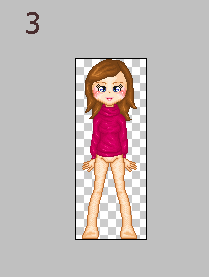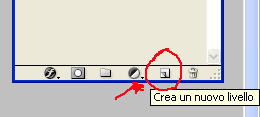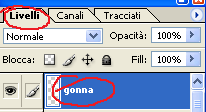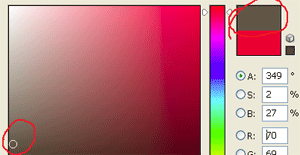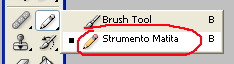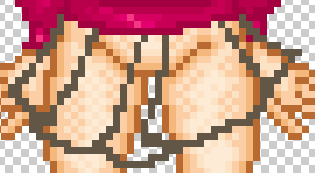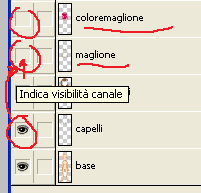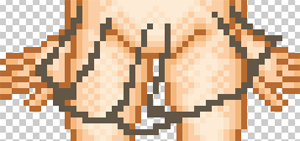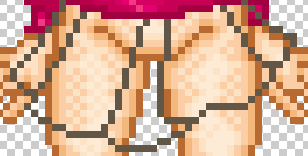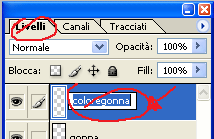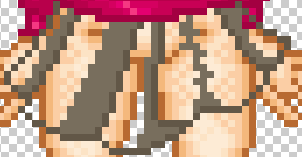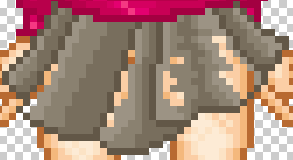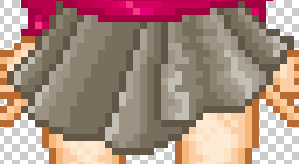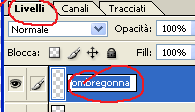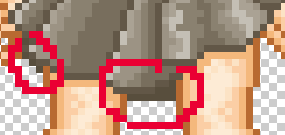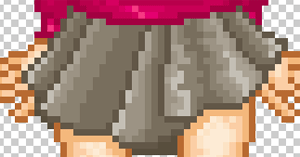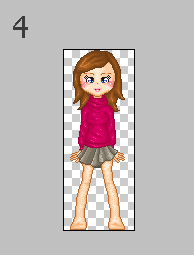|
-Ecco di seguito una guida con spiegazione ed immagini per realizzare
una
gonnellina alla nostra doll! Premetto che in queste guide cercherò d'essere
il più possibile chiara ed esaustiva, ma che spesso darò per scontato che
alcune funzioni elementari del computer e del programma Photoshop voi le
conosciute già, ad ogni modo se doveste incontrare delle difficoltà
contattatemi pure e proverò a rispondervi!
Un paio di consigli: 1.SE DAVVERO VOLETE CAPIRCI QUALCOSA NON VI LIMITATE A GUARDARE LE IMMAGINI, MA LEGGETE LE SPIEGAZIONI INSERITE. 2.MENTRE LEGGETE IL TUTORIAL PROVATE A SVOLGERE VOI STESSI I PASSI DELLA GUIDA CON IL VOSTRO PHOTOSHOP. 1) PASSO N° 1: proseguiamo nella creazione della nostra doll (vedi tutorial "CAPELLIDOLL" e "MAGLIONEDOLL"), disegnandole una gonna. Quindi riapriamo in PHOTOSHOP la base su cui abbiamo già disegnato i capelli e il maglione e che abbiamo salvato in formato .TIF (come abbiamo visto nel PASSO N°9 del tutorial sui capelli). Così riavremo la nostra doll con tutti i livelli creati in precedenza e i capelli e il maglione finiti, come in immagine:
PS: nel caso in cui non aveste seguito il precedente tutorial sui capelli, potrete comunque seguire questo sulla gonna aprendo una nuova base su cui lavorare e ripercorrendo i passaggi visti nei PASSI N° 1, 2 e 3 del tutorial CapelliDoll 2) PASSO N° 2: aperta la nostra bella base non ci resta che creare un nuovo livello, (se il vostro Photoshop non ha aperto di default la finestra dei livelli, basterà andare sul menù FINESTRA>LIVELLI o LAYERS, oppure digitare dalla tastiera "F7" e vi si aprirà la finestrella dei Layers di Photoshop). Per creare un nuovo livello basterà cliccare sul riquadro in basso della finestra dei livelli, come in figura:
Oppure potete anche andare dal menù su LIVELLO>NUOVO>LIVELLO o ancora potete digitare dalla tastiera SHIFT+CTRL+N E rinominare il nuovo livello come preferiamo, ciò sempre allo scopo di avere un lavoro ordinato, io ho rinominato il livello "gonna",come vedete dall'immagine:
3) PASSO N° 3: adesso scegliamo il colore che vogliamo abbia la gonna che indosserà la nostra doll. Per aprire i colori possiamo cliccare sulla tavolozza che si trova nella TOOLS (se non dovesse essere aperta la Tools basterà andare dal menù su FINESTRA>TOOLS) e scegliere il colore, come potete vedere dall'immagine sotto:
Cliccando su quel riquadro si aprirà una nuova finestra da cui scegliere il colore, come vedete dall'immagine sotto:
io ho scelto questa tonalità di grigio che trovo si abbini al colore del maglione. 4) PASSO N° 4: scelto il colore e accertandoci di essere posizionati sul livello giusto (il livello "gonna" nel nostro caso), selezioniamo lo strumento MATITA a 1 PIXEL, come dalle figure:
(e come abbiamo visto nel Tutorial sulla creazione dei capelli al PASSO N°6) Adesso possiamo passare a disegnare la gonna che vorremmo abbia la nostra doll. Io ho disegnato una gonnellina corta e a pieghe, come potete vedere in immagine:
5) PASSO N° 5: avendo disegnato una gonna piuttosto irregolare e a "mano libera" possiamo utilizzare lo strumento GOMMA della nostra TOOLS (come abbiamo già visto nel tutorial sui capelli al passo N°9) per eliminare i pixel di troppo. Selezioniamo lo strumento gomma come nelle figure sotto:
E impostiamo i parametri dalle opzioni come in figura:
Per facilitarci il lavoro sui nostri livelli e per disegnare meglio, possiamo anche "NASCONDERE" i livelli che stanno sotto il nostro disegno e che magari ci "impallano", per farlo basta cliccare sull'OCCHIO che si trova accanto al livello che ci interessa togliere, dalla finestra dei LIVELLI, come potete vedere dalla figura:
Io ho tolto la visibilità ( ciò significa che ho solamente nascosto e non eliminato!!!!) al livello MAGLIONE e al livello COLORE MAGLIONE che si trovano sotto il mio livello GONNA, e ho ottenuto questo risultato:
Per fare tornare visibili i livelli che ho nascosto basterà ricliccare sull'OCCHIO! 6) PASSO N° 6: quindi... ora attraverso l'ausilio dello strumento GOMMA passiamo ad eliminare i pixel di troppo della nostra gonnellina,come abbiamo detto nel passo precedente, e abbiamo ottenuto questo risultato:
Anche in questo caso, come nei tutorial precedenti, l'unico consiglio che posso darvi è quello di seguire la vostra fantasia e di vestire le vostre dolls come più vi piace, ispirandovi a immagini, cartoni animati, foto oppure a voi stesse! Io ho fatto assumere quel tipo di piega alla mia gonna. 7) PASSO N° 7: adesso creare un nuovo livello, sempre seguendo il procedimento che già dovremmo conoscere, per inserire i colori della nostra gonna. Rinominiamo il livello come preferiamo, io l'ho rinominato con "COLOREGONNA", come vedete in figura:
e poi ho concluso così:
Poi ho scelto un ultimo colore più chiaro per inserire i punti di luce e ottenere questo risultato:
io l'ho chiamato "OMBREGONNA" Adesso non ci resta che inserire le nostre ombre sotto gli orli, scegliendo dei punti in particolare della gonna in cui immaginiamo un rigonfiamento, come evidenziato in figura sotto:
ridimensioniamo lo zoom al 100% e vediamo:
Adesso la nostra doll ha anche una gonnellina finita, non ci resta che salvarla (potrete salvare sia in formato -TIF salvando anche i livelli per poi proseguire il lavoro iniziato e finire la doll, oppure salvare in formato .GIF, formato ideale per il web!) PS: questa è la palette dei colori che abbiamo
utilizzato dal più scuro al più chiaro:
PS: per una maggiore comprensione di questo tutorial vi consiglio di leggere e visualizzare anche quello di partenza e cioè il tutorial sulla creazione dei capelli! |
Tutorial
Capelli Doll | |
Tutorial
Maglione Doll | |
Tutorial Scarpe Doll | |